- Come risolvere i giochi che non vengono visualizzati nella libreria di Origin
- Quali sono le cause del codice di errore di origine 16-1 su Windows 10?
- Come correggere il codice di errore “origine non compatibile con NET Framework”?
- Come posso correggere il codice di origine 9 0?
- Come risolvere l’app di origine che non si apre su Windows 10?
- Come posso correggere l’origine che non funziona su Windows 10?
- Dove posso trovare il file di installazione thin di origine?
- Qual è il codice di errore di origine 9-0?
- Come posso ottenere aiuto con i giochi Origin?
- Come disinstallare Origin su Windows 10?
- Come correggere il codice di errore di origine 10 0?
- Perché non riesco a installare Origin sul mio computer?
- Come correggere il codice di errore 16 questa richiesta è stata bloccata?
- Come correggere il codice di errore 16 su Google Chrome?
Origin è un servizio digitale in cui distribuiscono videogiochi. Sviluppato da Electronic Arts, Origin agisce in modo del tutto simile a Steam, il suo principale concorrente, per l’acquisto e la riproduzione di videogiochi. Alla fine, dopo il rilascio di Origin, gli sviluppatori hanno iniziato a lavorare sulla piattaforma per renderla molto più simile al loro concorrente, Steam. Nel tentativo di far corrispondere il proprio servizio a quello di Steam, Electronic Arts si è mossa per portare nel 2011 salvataggi di giochi cloud, patch automatiche, risultati e versioni multipiattaforma.
Anche se gli sviluppatori lavorano incessantemente sul servizio, è normale che a volte gli aspetti tecnici della piattaforma si rompano. Tuttavia, se parliamo di una cosa in particolare, sarà il problema per cui i giochi non vengono visualizzati nella libreria di Origin. Poiché questo è qualcosa che molti utenti devono affrontare comunemente, la guida di seguito che abbiamo preparato ti aiuterà a risolverlo. Senza ulteriori indugi, diamo un’occhiata a come risolvere se i giochi non vengono visualizzati nella libreria di EA Origin.
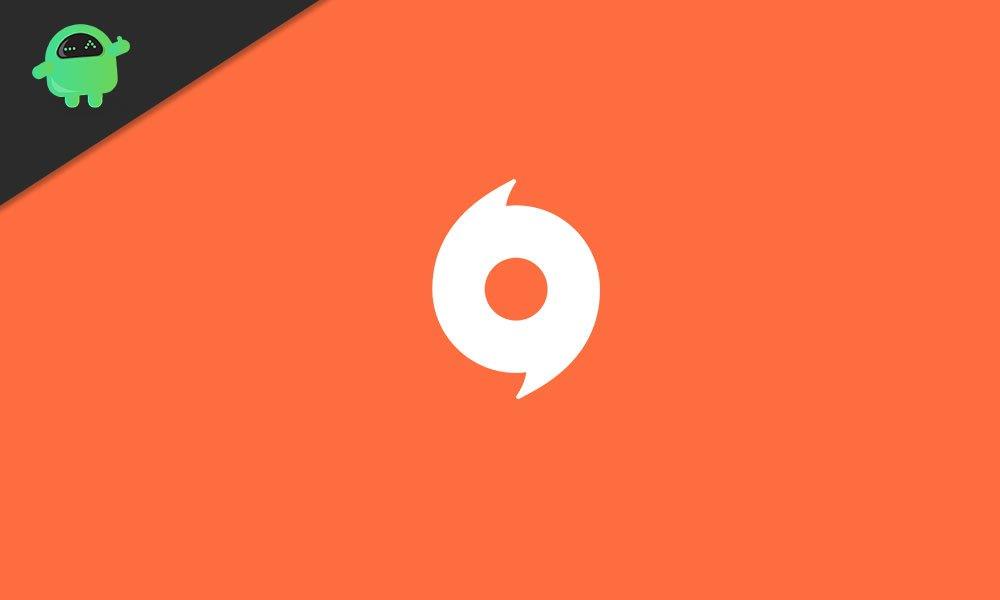
Come risolvere i giochi che non vengono visualizzati nella libreria di Origin
- Esci dal tuo account Origin e accedi di nuovo
- Svuota la cache di Origin
- L’ultima opzione è fare a avvio pulito per il client del software Origin. È possibile seguire i passaggi seguenti per eseguire l’avvio pulito
- Per cominciare, premi il finestre chiave e il R pulsante per aprire il CORRERE programma
- Digitare msconfig e fare clic OK
- Questo aprirà una finestra di dialogo
- Da lì, fai clic su Generale scheda
- Quindi, scegli avvio selettivo
- Deseleziona/deseleziona il Carica elementi di avvio scatola
- Quindi, apri il Servizi scheda
- Spunta/spunta il Nascondi tutti i servizi Microsoft opzione nella parte inferiore della scheda
- Quindi, fare clic Disabilitare tutto
- Dopo aver completato correttamente i passaggi precedenti, riavvia il computer per implementare le modifiche
- Esci dal tuo account Origin e accedi di nuovo
Riassumendo la nostra guida, molti utenti segnalano che disconnettersi da Origin e riconnettersi risolve quest’ultimo problema. Tuttavia, se ciò non risolve il problema, sposta le restanti due opzioni nella guida. Anche EA suggerisce che svuotare la cache ed eseguire un avvio pulito risolverà il problema. Tuttavia, ti consigliamo di esaminare l’avvio pulito poiché la cancellazione della cache non ha funzionato per la maggior parte degli utenti.
Se hai domande o feedback, lascia un commento qui sotto e faccelo sapere. Per aggiornamenti più simili, dai un’occhiata ai nostri Suggerimenti e trucchi per iPhone, Suggerimenti e trucchi per PC e Suggerimenti e trucchi per Android.
FAQ
Quali sono le cause del codice di errore di origine 16-1 su Windows 10?
Il motivo alla base del codice di errore potrebbe essere driver obsoleti, file gravemente danneggiati o altri problemi tecnici. Il motivo principale alla base del codice di errore di origine 16-1 risiede nei file residui del programma di installazione. Se questo suona tutto tecnico, allora nessun problema.
Come correggere il codice di errore “origine non compatibile con NET Framework”?
Se la versione corrente di .NET Framework non è compatibile con Origin, può essere visualizzato il codice di errore. Puoi provare ad aggiornare .NET Framework per correggere l’aggiornamento di Origin o l’errore di installazione. Passaggio 1: vai all’Area download Microsoft per scaricare l’ultimo .NET Framework. Passaggio 2: seleziona la lingua e fai clic su Download.
Come posso correggere il codice di origine 9 0?
Il codice di origine 9:0 è solitamente correlato a file .Net Framework obsoleti. Quindi, l’installazione dell’ultima versione dovrebbe eliminare il problema. Avvia il browser e vai alla pagina di download di .Net Framework. Seleziona la versione più recente di .Net Framework. Scaricalo e installalo.
Come risolvere l’app di origine che non si apre su Windows 10?
Passaggio 1) Sulla tastiera, premere il “tasto Windows + R” per aprire la finestra di dialogo Esegui. Quindi digita controllo nella casella e fai clic su “OK” per aprire il Pannello di controllo. Passaggio 2) Vai all’opzione Programma, quindi fai clic sull’opzione “Programmi e funzionalità”. Passaggio 3) Individua l’app di origine e fai clic con il pulsante destro del mouse.
Come posso correggere l’origine che non funziona su Windows 10?
Fai un avvio pulito. Disabilita qualsiasi firewall o antivirus che potrebbe non essere disabilitato in un avvio pulito. Esegui Origin come amministratore. Facci sapere se viene aggiornato e funziona per te. No hablo ingles pero si puedes traducir el mensaje. Yo lo solucioné de la siguiente manera, ingresa en el siguiente link.
Dove posso trovare il file di installazione thin di origine?
La posizione standard per Origin si trova in C:\Programmi (x86)\Origin. Puoi anche trovare il file premendo Ctrl + Alt + Elimina -> Task Manager – fai clic con il pulsante destro del mouse su OriginThinSetupInternal.exe -> Apri posizione file. Abilita True Color (32 bit) tramite Pannello di controllo -> Aspetto e personalizzazione -> Regola risoluzione schermo -> Avanzate -> Monitor
Qual è il codice di errore di origine 9-0?
Ma alcuni errori possono verificarsi quando usi questa app. Un esempio è il codice di errore Origin 9:0. L’errore di solito si verifica quando installi o aggiorni Origin, impedendoti di utilizzare la versione più recente o di utilizzare Origin. Questo articolo ti mostrerà le specifiche, le eccellenti caratteristiche del disco rigido portatile WD My Passport X 2TB di dirve da gioco.
Come posso ottenere aiuto con i giochi Origin?
Usa la bandiera in alto per scegliere il tuo paese. Seleziona Origin come gioco per il quale hai bisogno di aiuto. Fornire le informazioni richieste. Scegli un’opzione di contatto. Le opzioni di contatto disponibili variano in base al luogo e all’ora del giorno. Questo è un errore di PayPal o di un altro servizio di pagamento, ma Advisor dovrebbe essere in grado di aiutarti. Lo stesso qui, aggiustalo per favore.
Come disinstallare Origin su Windows 10?
Una volta che sei all’interno della finestra Programmi e funzionalità, scorri l’elenco delle applicazioni e individua Origin. Dopo aver trovato l’elenco corretto, fai clic con il pulsante destro del mouse su di esso e scegli Disinstalla.
Come correggere il codice di errore di origine 10 0?
Il problema del “codice di errore 10.0” può essere al di fuori del tuo controllo se i server sono inattivi o in fase di manutenzione.Quindi, prima di passare alle altre potenziali correzioni di seguito, visita le pagine Origin di DownDetector e Outage.Report e verifica se altri utenti stanno attualmente segnalando problemi del server con Origin.
Perché non riesco a installare Origin sul mio computer?
Il consenso generale è che la cartella Origin ha alcuni file che sono molto soggetti a danneggiamento se l’installazione viene interrotta da un arresto del sistema interrotto. Ecco una guida rapida sulla reinstallazione di Origin, l’eliminazione della cartella Origin e la reinstallazione dell’applicazione: premi il tasto Windows + R per aprire una finestra di dialogo Esegui.
Come correggere il codice di errore 16 questa richiesta è stata bloccata?
Codice di errore 16 Questa richiesta è stata bloccata dalle regole di sicurezza Chrome può verificarsi a causa delle impostazioni del browser e può essere risolto ripristinandone la configurazione o passando a un browser diverso Come posso correggere il codice di errore di accesso negato 16?
Come correggere il codice di errore 16 su Google Chrome?
Consulta l’elenco di seguito per ulteriori situazioni relative al codice di errore 16: Codice di errore 16 questa richiesta è stata bloccata dalle regole di sicurezza Chrome può verificarsi a causa delle impostazioni del browser e può essere risolto ripristinandone la configurazione o passando a un browser diverso Come posso correzione Accesso negato codice di errore 16?
